Što audio uređivač čini posebnim? Neki od nas vole samo alate koji mogu pretvoriti datoteke u različite formate, pružiti osnovne dijeljenje i pridruživanje datoteka i ponuditi nekoliko efekata, često preferirajući namjenski uređivač za svaku odvojenu funkciju, poput Wave Editor za efekte i Shuangs Audio Editor za obrezivanje , Ostali će se zadovoljiti ni sa što drugim, nego s potpunim okvirom uređivanja, zajedno s sonogramom, analizom spektra i osciloskopom ulaza / izlaza. Wavosaur ili Audacity mogu biti dobar izbor za njih. Ali ako ste početnik željan kušati napredne opcije, a da pritom ne potcjenjujete ili preopterećujete sebe, AV Audio Editor može biti dobar most. Kombinirajući postupke za brzo uređivanje i moćne alate za uređivanje, ova Windows aplikacija nudi nešto za probati svakoga.
Na dnu stranice nalazi se veza za preuzimanje; jednostavno izvadite instalacijsku datoteku iz preuzete ZIP datoteke i pokrenite je za pokretanje instalacije.
Korisnik AV Audio Editora za složen programsučelje je vrlo jednostavno. Da biste uvezli audio datoteku, upotrijebite gumb "Otvori" na alatnoj traci ili jednostavno povucite i ispustite željenu datoteku na ploču datoteka s lijeve strane.
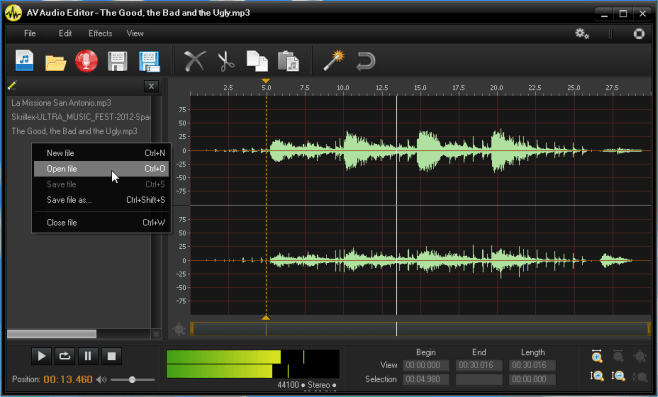
Možete dodati više datoteka istodobno. Da biste uklonili datoteku, odaberite je i pritisnite križni gumb na popisu za reprodukciju. Desnim klikom na datoteku i odabirom opcije "Zatvori datoteku" na izborniku će se dogoditi isto.
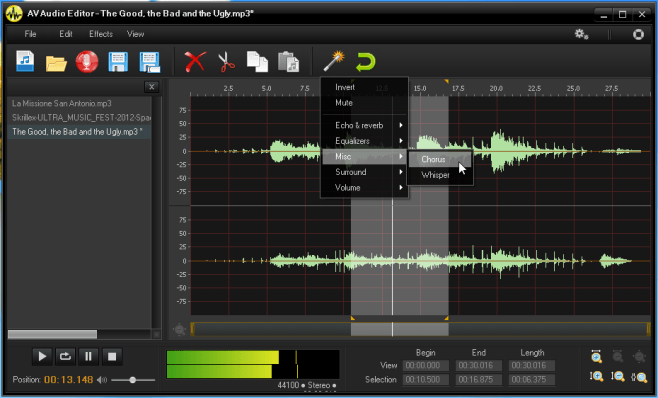
Kako bismo primijenili učinke na određenogdio, kliknite i povucite pokazivač miša na oblik vala; izbor će biti označen sivom bojom. Ako želite napraviti precizniji odabir, pokušajte s vremenskim poljima pri dnu; određivanjem vremena "Početak" i "Kraj" u odjeljku "Odabir" istaknut će točan dio zapisa na zaslonu. Također možete koristiti nadzornu ploču zumiranja AV Audio Editora u donjem desnom kutu koja omogućava zumiranje ili smanjivanje prikaza valnog oblika i vodoravno i okomito, kako bi vam pomoglo da napravite precizan odabir koji želite.
Ipak ne trebate odabrati ako planirate primijeniti efekt na cijelu datoteku. Kontrole za reprodukciju prisutne su u donjem lijevom dijelu korisničkog sučelja.
Postoje gumbi gumba za brisanje, rezanje, kopiranje,Zalijepi i poništi. Čarobni štapić "Primijeni zvučni efekt" daje vam izbor različitih učinaka za isprobavanje. Klikom na određeni efekt otvorit će se prozor u kojem možete prilagoditi učinak svom zadovoljstvu prije nego što ga primijenite. Možete slušati pjesmu sa i bez primijenjenih promjena tamo pomoću gumba za pregled i uključivanja i isključivanja efekta pomoću potvrdnog okvira "Napajanje".
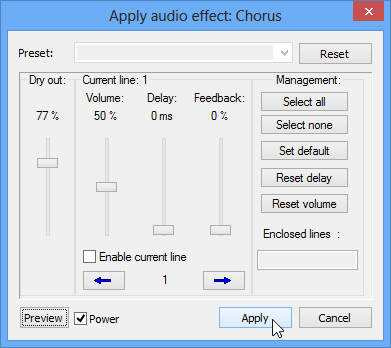
Vrijeme je za spremanje; tamo supreko desetak formata za izbor, uključujući aac, mp4, mp3, sirovi, wv, wma i još mnogo toga. Možete spremiti promjene tako što ćete prebrisati prethodnu datoteku s ovom novom ili stvoriti novu datoteku. Nakon što kliknete Spremi, pojavit će se drugi dijaloški okvir s dodatnim opcijama kodiranja, kao što je prikazano u nastavku.
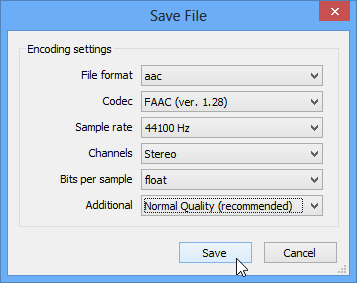
Nakon spremanja, nova datoteka će se dodati na popis za reprodukciju. Rezultat možete pregledati reproduciranjem ponovo.
Također možete kreirati novu audio datoteku ispočetka klikom na gumb Nova datoteka ili odabirom opcije iz izbornika Datoteka. Prilikom stvaranja možete odrediti njegovu brzinu uzorka i broj kanala.
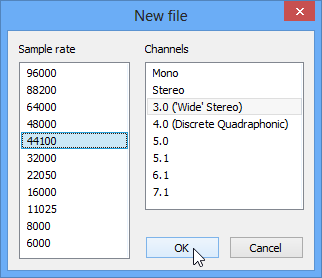
Nakon kreiranja možete koristiti gumb Mic izalatnoj traci za snimanje zvuka za njega, a nakon toga primijenite iste efekte upravo onako kako biste imali s postojećom datotekom. Morat ćete preuzeti besplatni AV audio i snimač zvuka u tu svrhu, a aplikacija će vam ponuditi da to učinite prilikom prvog korištenja gumba Snimanje. Ovaj snimač više uređaja tada će omogućiti snimanje vašeg glasa ili bilo kojeg audio izlaza s računala.
AV Audio Editor može se smatrati dijelom anintegrirani paket različitih softvera za uređivanje koje nudi programer, baš kao i spomenuti AV Audio & Sound Recorder. Da biste vidjeli koji drugi softver možete integrirati s uređivačem, kliknite ikonu s dva zupčanika smještena u gornjem desnom dijelu sučelja i odaberite je s padajućeg izbornika.
Preuzmite AV Audio Editor













komentari